有时候大家在使用cad时,为了方便绘图,会想着将图片导入cad中转换成线条,不过一些小伙伴并没有掌握到图片转换成cad线条的方法,为此小编特意搜集了相关的方法,并整理在下面的教程中,想要学习的小伙伴赶紧来系统城看看小编的教程吧。

怎么把图片转换成cad线条?
具体步骤如下:
1.打开cad,点击工具栏的“插入”;
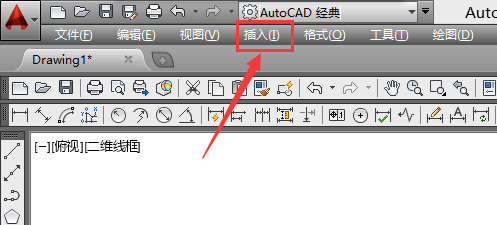
2.选择“光栅图像参考”;
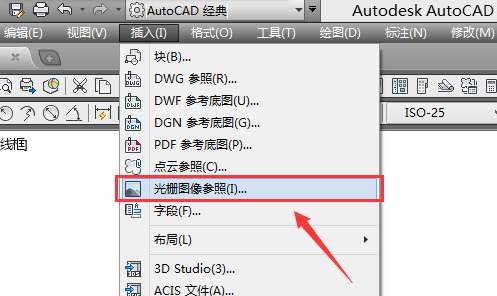
3.确定好打开的图片,点击“打开”;
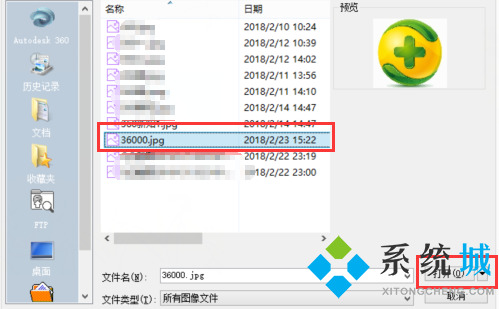
4.出窗口,点击“确定”;
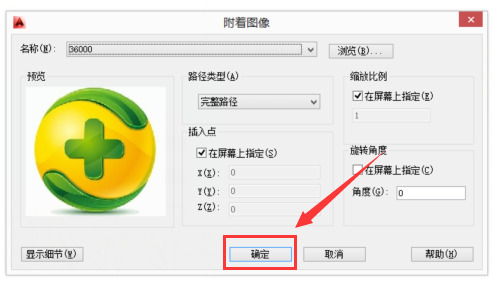
5.点击工具栏左侧的“多段线”;
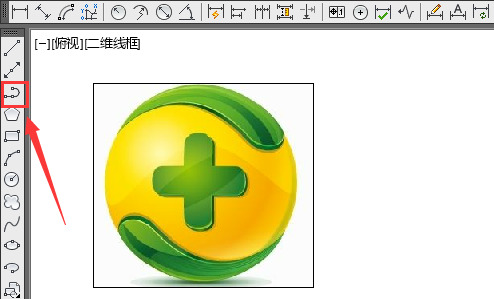
6.滚动鼠标滚轮放大图片,方便进行描画;
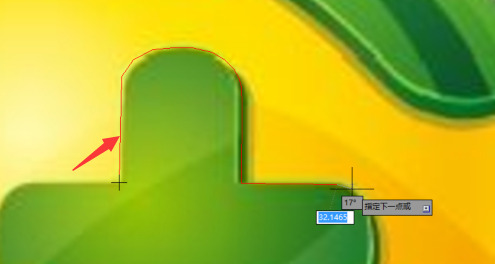
7.仔细描画完成后如图;
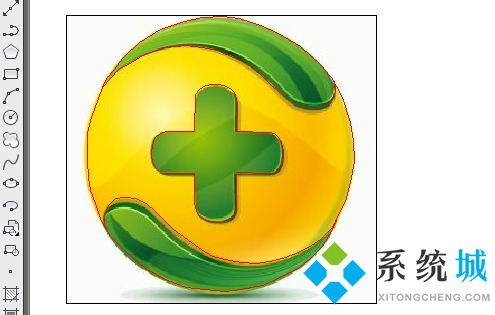
8.点击右侧的“移动”工具,选择画好的所有对象;
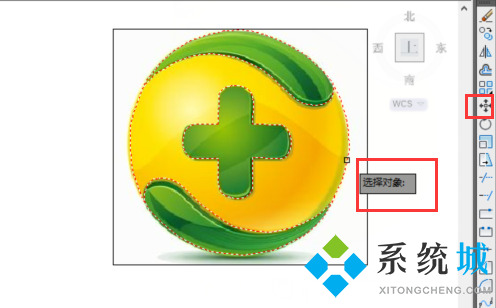
9.回车确定,点击选择指定基点;
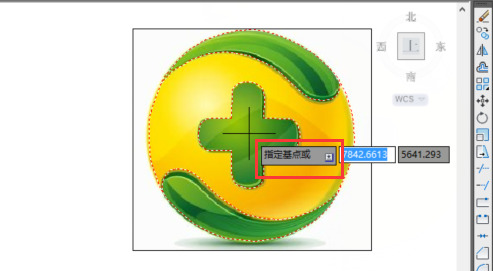
10.拖动到一旁,这样图片就转化为线了。
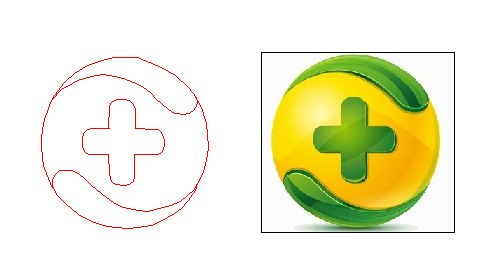
以上就是小编为大家带来的怎么把图片转换成cad线条的方法了,希望能帮助到大家。
 站长资讯网
站长资讯网